飞鱼星路由器设置全攻略:从入门到精通引用1来源1.https://www.juyuwang.cn/shezhi/65158.html
飞鱼星路由器作为国内知名的路由器品牌,其设置方法对于很多用户来说可能并不熟悉。本文将详细介绍飞鱼星路由器的无线上网设置、基本设置以及双WAN口路由器的设置方法,帮助用户快速上手使用。
一、飞鱼星路由器无线上网设置
进入搜索Wi-Fi列表,找到路由器的默认Wi-Fi名称,无密码,直接连接。连接成功后,自动弹出到配置界面,直接点击开始配置。
路由器自动完成上网方式的检测,如果上网方式是动态IP,就直接下一步。如果是拨号上网和静态IP两种方式,则需手动填写相关信息。
进行WIFI配置(无线网配置)。
配置完成后,直接保存重启。等路由器重新启动后,连上新的Wi-Fi名称就可以上网了。此时,飞鱼星路由器设置完成。
注意:
关闭双频合一
支持双频的设备,请连接5G Wi-Fi上网,速度更快。
如果需要恢复出厂设置,可以登录路由器Web配置界面,选择“系统工具”的“恢复出厂设置”,按下确定按钮。或者在路由器背面,将RESET按钮长按5-10秒重启。
二、飞鱼星路由器基本设置方法
使用网线将电脑的有线接口与路由器的LAN标识接口相连,并确保电脑网络设置为自动获取IP地址。
打开浏览器,输入地址192.168.0.1,使用默认账号(admin)登录路由器管理页面。
在外部网络配置部分,选择PPPOE模式,输入运营商提供的账号和密码,设置好带宽,点击保存并将外网线路连接到路由器的WAN接口。这将使连接到路由器的电脑能够正常上网。
配置无线网络。在路由器的网页界面中,进入无线设置-基本设置,更改SSID(无线网络名称),按照指示进行其他配置。
为了提升无线安全,进入无线设置-安全设置,选择合适的加密类型和算法,设定一个强密码,最后点击保存以完成无线网络的设置。
至此,路由器的有线和无线设置已全部完成,设备应该可以顺畅连接并使用新的网络环境了。
三、飞鱼星双WAN口路由器设置
首先,使用网线将计算机的有线网络连接到路由器上LAN标识的接口之一。同时,计算机的本地连接配置会自动获取IP地址。
其次,在浏览器中输入192.168.0.1,输入帐户和密码,都为admin。
接着,进入页面以配置WAN口。“类型”选择PPPOE,输入网络运营商提供的帐户和密码,然后保存。将外部网络线连接到WAN接口,然后连接到此路由器,计算机就可以正常访问Internet了。
完成上述步骤后,完成了有线网络的配置。现在建立无线网络,在Web界面上,单击“无线设置”-->“基本设置”,设置SSID(这是wifi的名称),配置参数。
最后,设置wifi密码,选择Web界面的无线设置-->安全设置,选择下面显示的加密类型和算法,设置所需的密码,然后保存即可。